U moet die prent dus in verskillende dele sny. Dit kan akkuraat, akkuraat en vinnig met behulp van Photoshop gedoen word. Ongeag of dit nou 'n webwerf-sjabloon is, 'n plakkaat om af te druk en daarop te plak, of iets anders, die beginsel van die sny van 'n prent bly dieselfde.
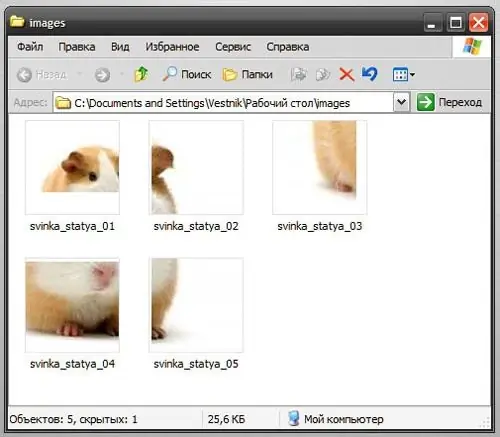
Dit is nodig
rekenaar, photoshop
Instruksies
Stap 1
Eerstens, as u nog nie liniale aangeskakel het nie, skakel dit aan (Ctrl + R). In die "View" -kieslys moet daar 'n vinkje langs die "Rulers" -item wees. U het nou die vermoë om die illustrasie met behulp van gidse te verdeel.
Stap 2
Beweeg die muis na die liniaal, druk die linkermuisknop en sleep. In hierdie geval sal u 'n gids van die liniaal 'trek' - 'n gekleurde dun streep. U kan dus soveel gidse uittrek as wat u wil.
Om 'n vertikale geleier uit te brei, sleep u van die vertikale liniaal na links. Die horisontale geleier word op dieselfde manier uit die horisontale boonste liniaal getrek.
Stap 3
In die toekoms sal die prentjie langs die gidse in afsonderlike elemente gemerk word vir die daaropvolgende snywerk. Daarom is dit die belangrikste stap. Die posisie van die gids kan verander word indien nodig. Om dit te doen, skuif die wyser daarheen sodat die ikoon daarvan verander en sleep dit met die linkermuisknop.
Stap 4
Nadat u die gidse geplaas het, kies u die Nesting-instrument in die werkbalk. Dit word ook dikwels 'mes' genoem - vanweë die uiterlike ooreenkoms daarvan. Met behulp van hierdie instrument word die prentjie geknip. Bring dit na die boonste linkerhoek van die eerste fragment en kies die gewenste area. Dit is redelik maklik om te doen, aangesien die instrument vanself by die gidse sal "hou".
Stap 5
Hou in gedagte dat u nie die helfte van 'n plak moet kies vir goeie resultate nie, maar dat u meerdere snye gelyktydig kan kies. Op die kiekie word die foto in ses fragmente deur gidse verdeel, maar met die hulpmiddel "Markup" is slegs 5 blokke gekies (die eerste en die tweede word in een gekombineer). Die uitvoer sal dus net vyf fragmente wees.
Stap 6
Nadat al die fragmente gekies is, bly dit net om u reeds gesnyde prentjie te stoor. Om dit te doen, kies Save for Web & Devices in die menu File. Kies dan in die dialoogkassie wat verskyn, die gids om die beelde, die kwaliteitsvlak, die formaat te stoor en klik op "Save". Elke fragment van die gesnyde prentjie sal in 'n aparte lêer gestoor word.






